„Windows 11“ ekrano kopijų darymas yra ne tik patogus, bet ir žymiai sutaupantis laiko, ypač kai reikia iliustruoti tai, ką gali būti sunku perteikti žodžiu.
Jei esate įpratę naudoti Windows + Print Screenderinį ekranui užfiksuoti, galbūt jau žinote, kad „Windows 11“ automatiškai išsaugo šias nuotraukas aplanke „Ekrano nuotraukos“, esančiame „Paveikslėlių“ kataloge. Laimei, jei norite pakeisti numatytąją ekrano kopijų išsaugojimo vietą sistemoje „Windows 11“, tai paprastas procesas.
Kaip pakeisti ekrano kopijos aplanko vietą sistemoje „Windows 11“.
Procesas yra gana paprastas; tiesiog atlikite toliau nurodytus veiksmus. Pasinerkime!
1. Kompiuteryje paleiskite „File Explorer“ ir eikite į „ C:\Users\<username>\Pictures folder“ .
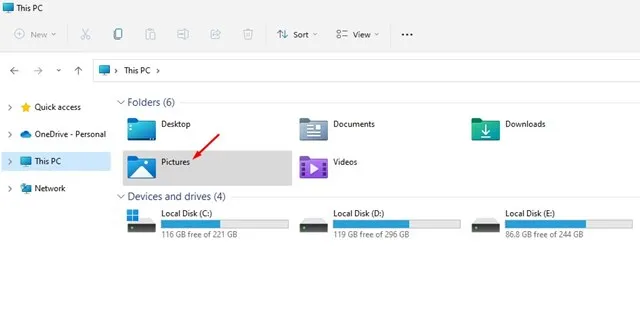
2. Aplanke Paveikslėliai rasite kelis aplankus. Dešiniuoju pelės mygtuku spustelėkite aplanką Ekrano nuotraukos ir pasirinkite Ypatybės .
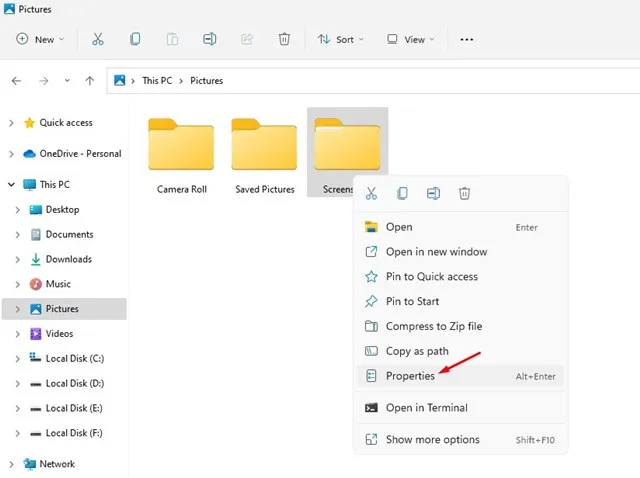
3. Ekrano kopijų ypatybių lange eikite į skirtuką Vieta , kaip nurodyta toliau esančioje ekrano kopijoje.
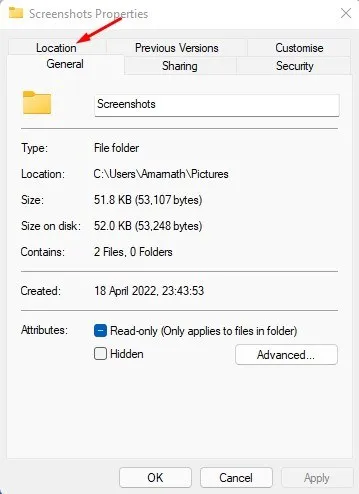
4. Spustelėkite mygtuką Perkelti, kaip parodyta toliau esančioje ekrano kopijoje.
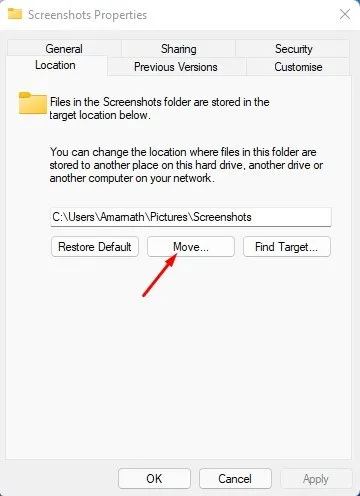
5. Pasirodžiusiame failų rinkiklio dialogo lange pasirinkite naują aplanką, kuriame norite išsaugoti ekrano kopijas. Pasirinkę spustelėkite mygtuką Pasirinkti aplanką .
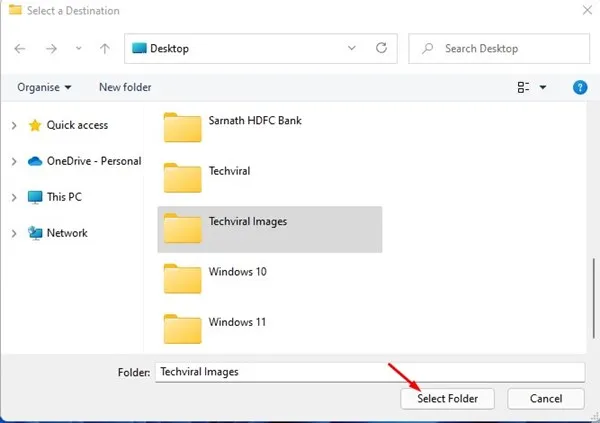
6. Šis veiksmas pakoreguos numatytąją ekrano kopijų saugojimo vietą „Windows 11“ sąrankoje. Nepamirškite paspausti Gerai mygtuko, kad įgyvendintumėte pakeitimus.
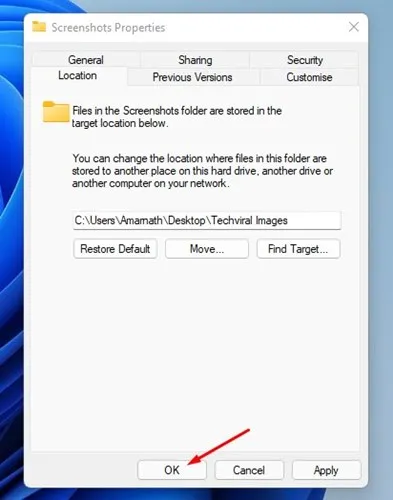
7. Dabar pasirodys raginimas, kuriame bus klausiama, ar norite perkelti visas esamas ekrano kopijas į naują aplanką. Norėdami tęsti visų ekrano kopijų perkėlimą, spustelėkite mygtuką Taip .
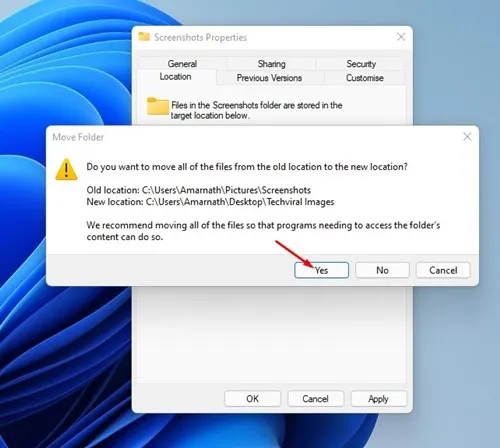
Ekrano kopijų tvarkymas sistemoje „Windows 11“.
Nors „Windows“ ekrano kopijų darymas yra gana paprastas, norint efektyviai organizuoti, būtina užtikrinti, kad jos būtų saugomos norimoje vietoje.
Taip pat galite tvarkyti ekrano kopijas naudodami specialią nuotraukų tvarkymo programą, skirtą „Windows“. Jei turite klausimų ar reikia papildomos pagalbos šia tema, nedvejodami palikite komentarą.
Pakeisti ekrano kopijos aplanko vietą sistemoje „Windows 11“ yra paprasta užduotis. Tikiuosi, kad šis vadovas jums buvo naudingas! Nedvejodami pasidalinkite ja su draugais. Jei turite kokių nors neaiškumų, praneškite mums toliau pateiktose pastabose.
Parašykite komentarą